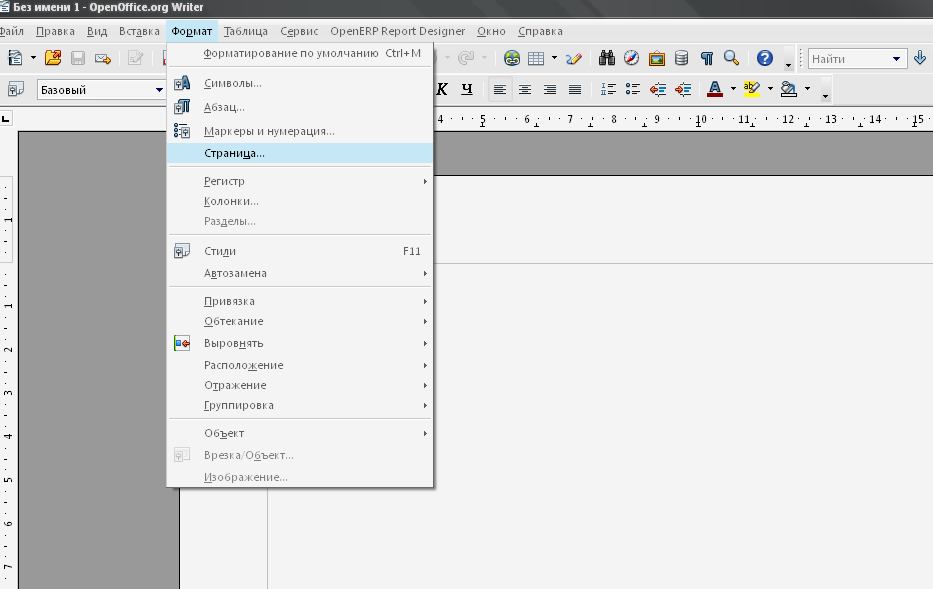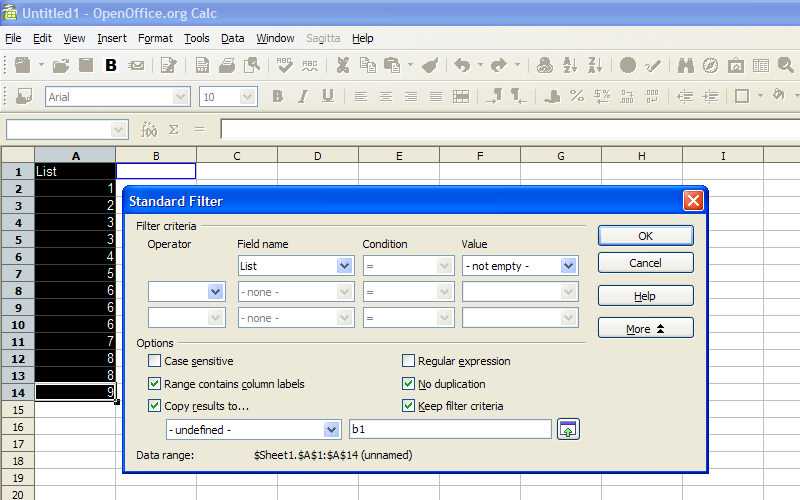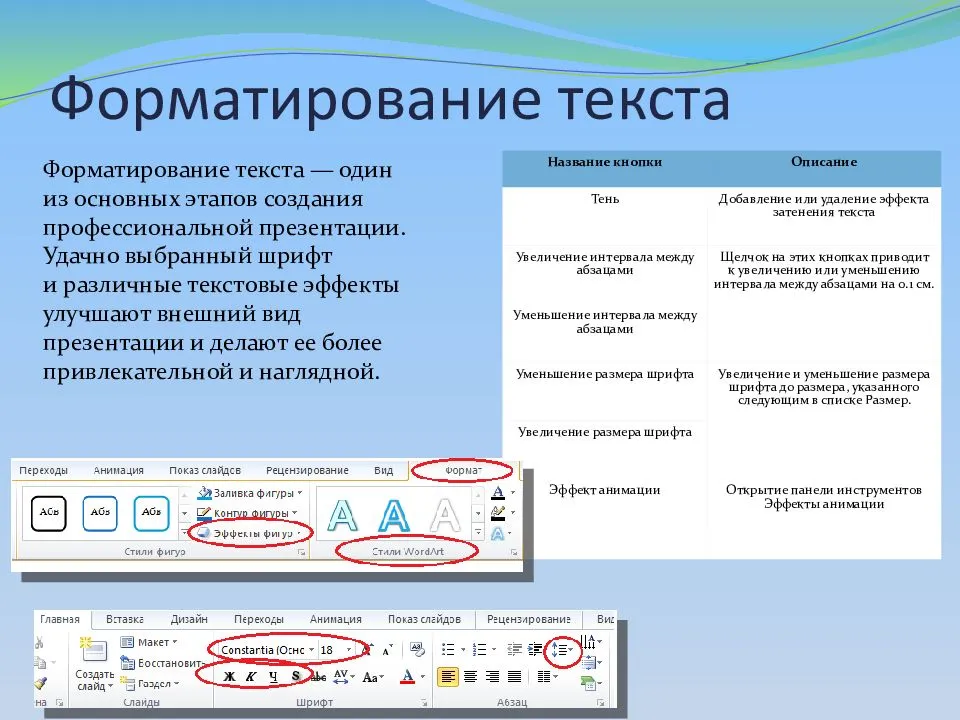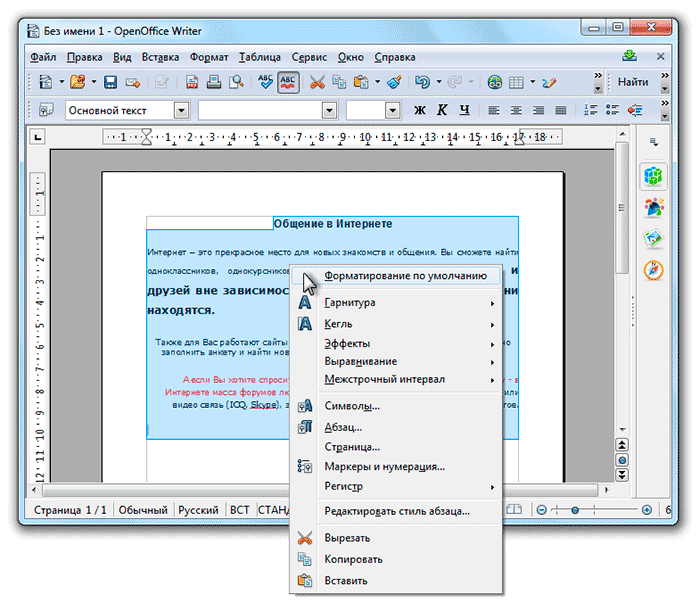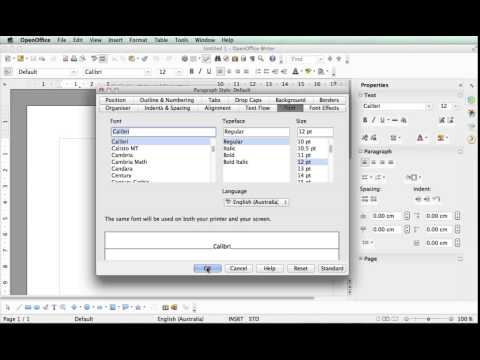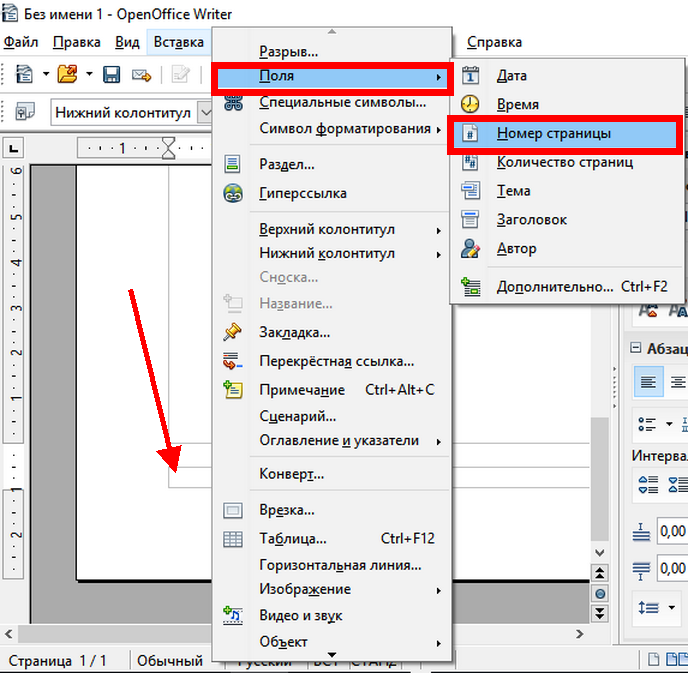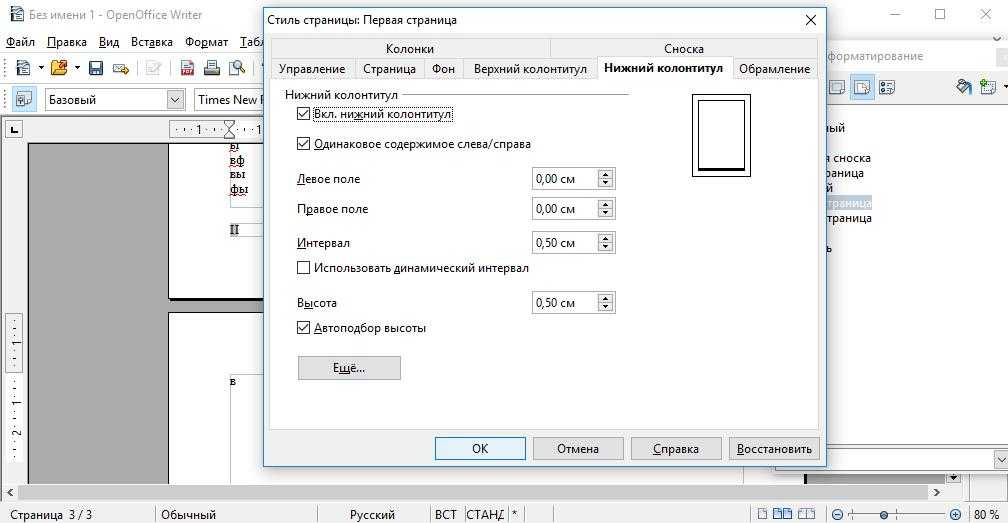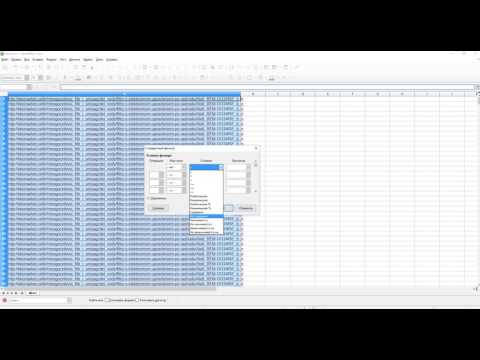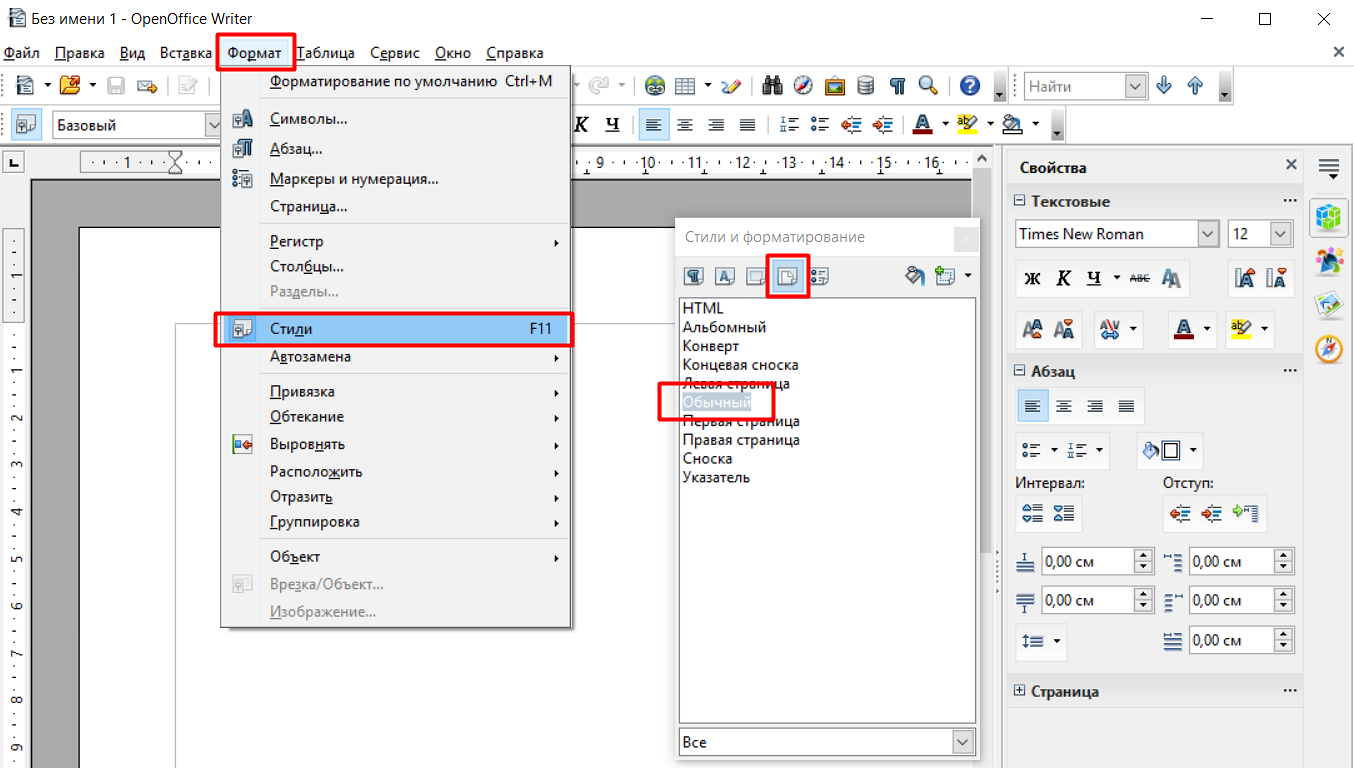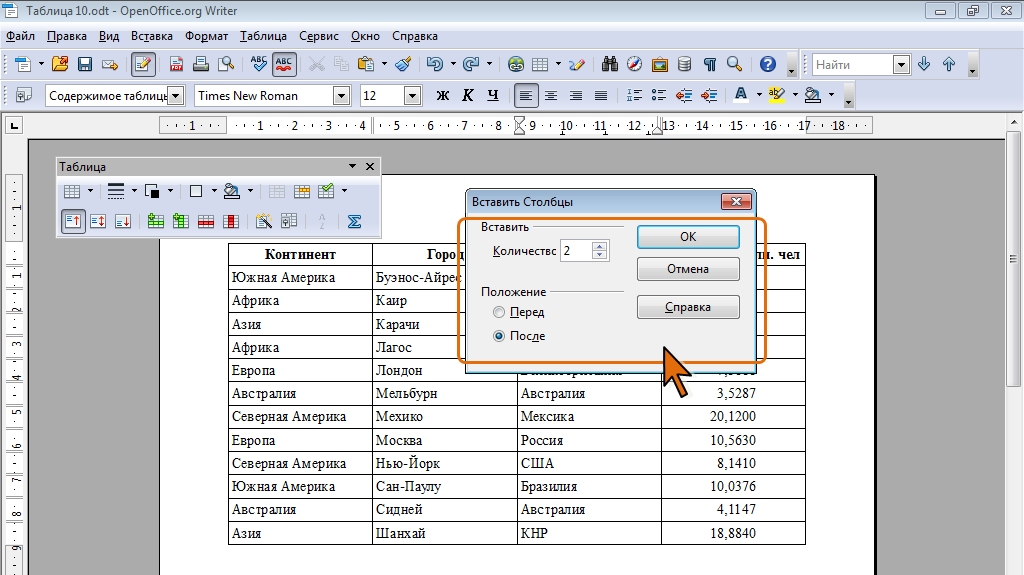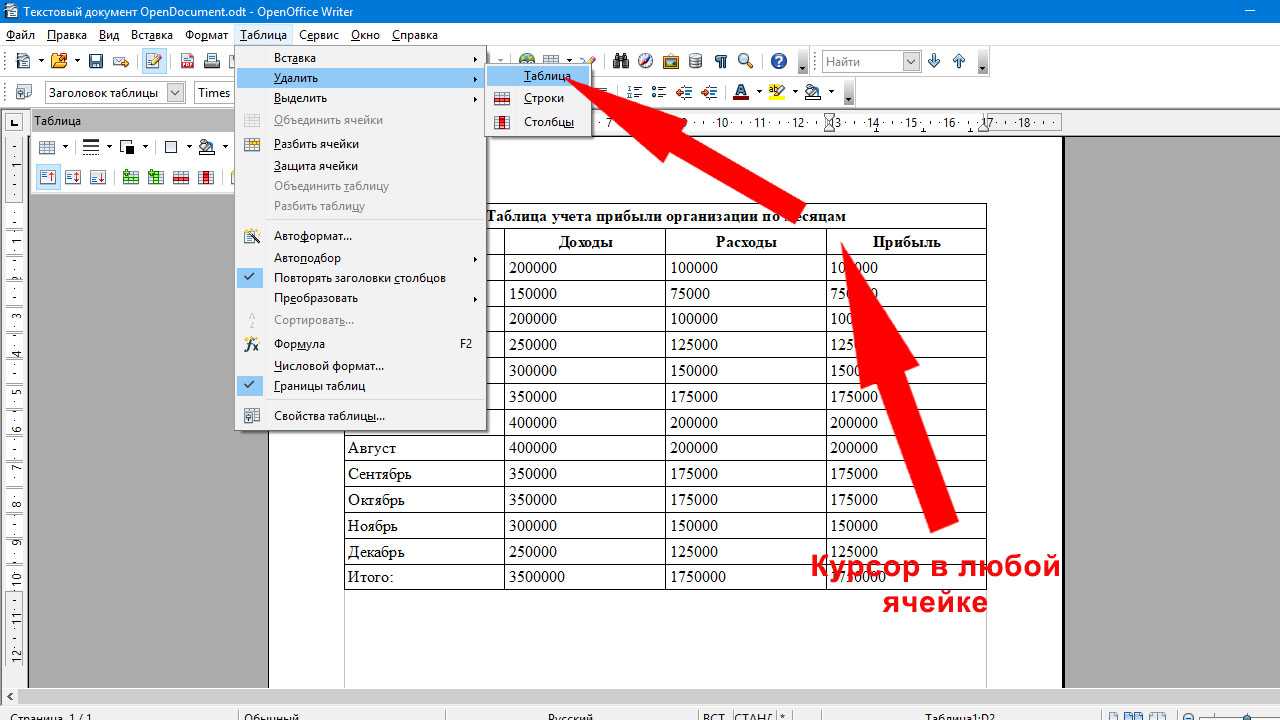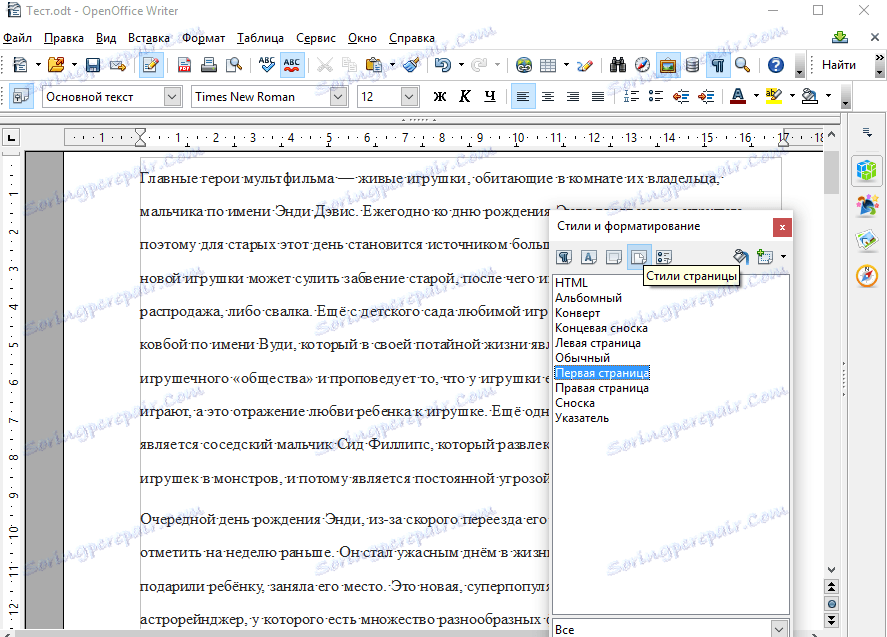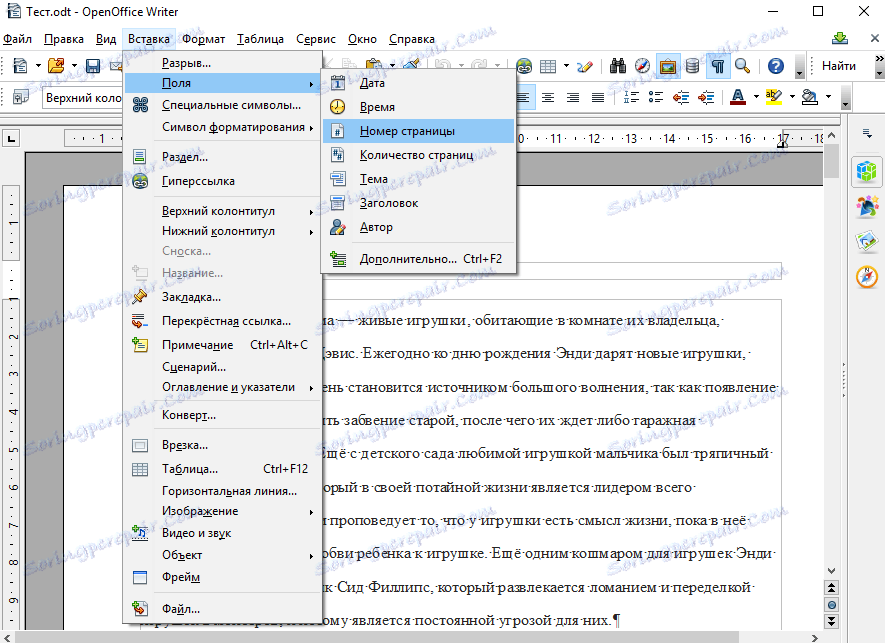Пошаговое руководство по удалению стилей в OpenOffice
В этом руководстве вы найдете полезные советы и пошаговые инструкции по удалению стилей в OpenOffice Writer. Узнайте, как избавиться от ненужных форматов и упростить работу с документами.
Откройте документ в OpenOffice Writer, из которого вы хотите удалить стили.
Libreoffice - Calc - Remove duplicate entries
Выберите текст, к которому применен стиль, который вы хотите удалить.
Редактор формул в ac-ch.ru Writer
Перейдите на панель инструментов и выберите вкладку Стиль и форматирование (или нажмите F11).
OpenOffice, NeoOffice, Change Paragraph Style
В появившемся окне найдите стиль, который нужно удалить.
OpenOffice 4 Changing Default Styles
Щелкните правой кнопкой мыши по нужному стилю и выберите опцию Удалить.
LibreOffice Writer. Урок 6: Стили абзацев. Содержание документа
Для удаления всех стилей в документе можно выбрать весь текст (Ctrl+A) и применить стиль Обычный.
Как удалить дубликаты строк в LibreOffice
Чтобы сохранить изменения, не забудьте сохранить документ (Ctrl+S).
Как убрать логотип производителя при запуске на компьютере
Если вы хотите удалить стили из шаблона, откройте нужный шаблон через меню Файл >Шаблоны.
После внесения изменений в шаблон, сохраните его под тем же именем или создайте новый шаблон.
Change the font and font size in OpenOffice
Регулярно проверяйте свои стили и удаляйте ненужные, чтобы поддерживать порядок в документах.